
矫正预防措施(QAP)工作流程图
工作流程图.png)
查看QAP并建立团队(1/2)
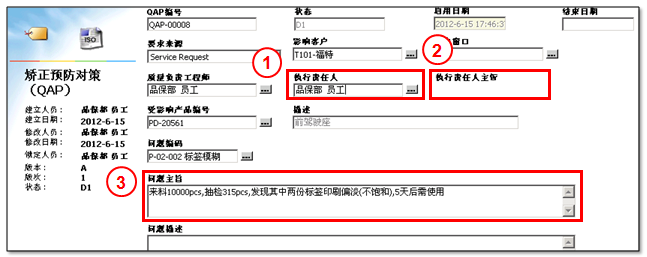
1.执行负责人在执行负责人字段,按键盘的F2按钮或点选“...”,会打开搜索选择角色窗口,可指派执行负责人。
2.当QAP保存后,系统会自动将执行负责人的一级主管,带入到执行负责人主管字段中。
3.手动编辑问题主旨和描述等字段,补充QAP主文档信息。
补充说明:若是从ISSUE流程中自动产生的QAP单,则原ISSUE单信息会自动带入QAP主档的“业务部门、影响客户、受影响产品编号、描述、问题主旨、QAP负责人及问题编码”字段中。
查看QAP并建立团队(2/2)
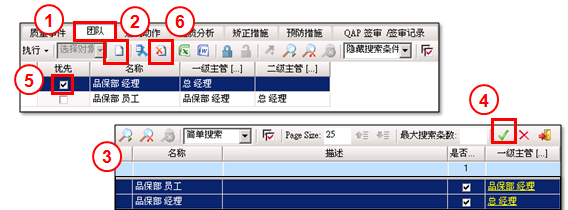
1.点选“团队”页签,切换至处理团队页面。
2.选择“新建”,可打开搜索选择角色窗口。
3.可选择一笔,或按住键盘上的shift或ctrl按键,同时选择多名角色加入团队中。
4.点选v确认选择。
5.勾选是否为优先字段。
6.若要移除团队的成员,则选择欲移除成员,点选“删除”将成员从清单中移除。
执行短期对策D3工作(1/5)

1.点选“遏制动作”页签,切换至遏制操作页面。
2.选择“新建对象”并点选新建按钮,系统会打开新建对象类别选择窗口。
3.点选“确定”,打开新建停止出货单窗口画面。
执行短期对策D3工作(2/5)
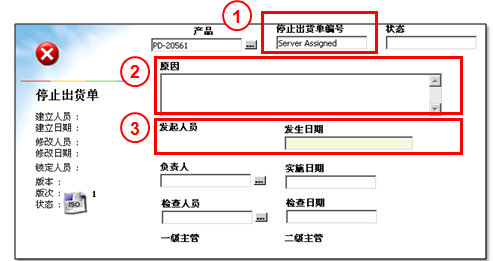
1.新建空白停止出货单编号显示“Sever Assigned”,保存后系统会自动分配编号。
2.手动编辑原因字段内容。
3.保存后,系统会自动将建立者带入停止出货单的发生人员字段,且保存的当天日期即为发生日期。
执行短期对策D3工作(3/5)
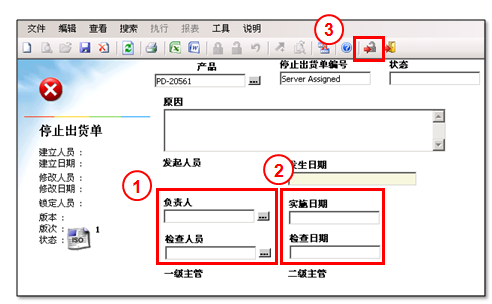
1.在负责人和检查人员字段,按键盘的F2按钮或点选“...”,会打开搜索选择角色窗口,可指派负责人和检查人员。
2.从日期选单选择停止出货的实施日期及检查日期。
3.完成停止出货单编辑,点选“保存,开锁并关闭” 按钮。
执行短期对策D3工作(4/5)
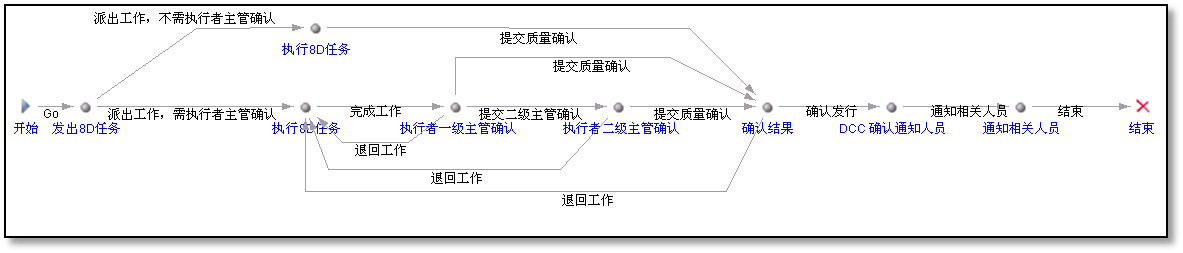
执行短期对策D3工作(5/5)
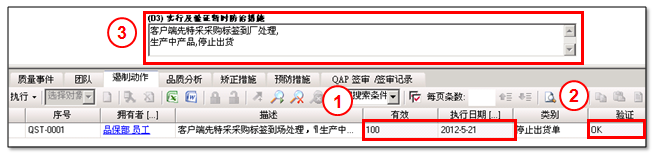
1.QAP执行负责人回到QAP单编辑画面,在遏制操作页面,填写有效百分比和选择实施日期。
2.填写验证结果。
3.在QAP主檔“(D3)实行及验证暂时防堵措施”字段输入工作执行结果。
执行真因分析D4工作(1/3)
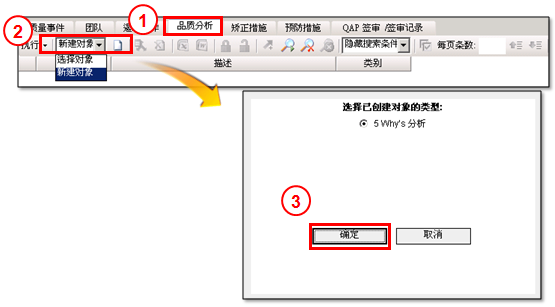
1.点选“品质分析”页签,切换至问题分析页面。
2.选择“新建对象”并点选新建按钮,系统会打开新建对象类别选择窗口。
3.点选“确定”,打开新建5 Why’s窗口画面。
执行真因分析D4工作(2/3)
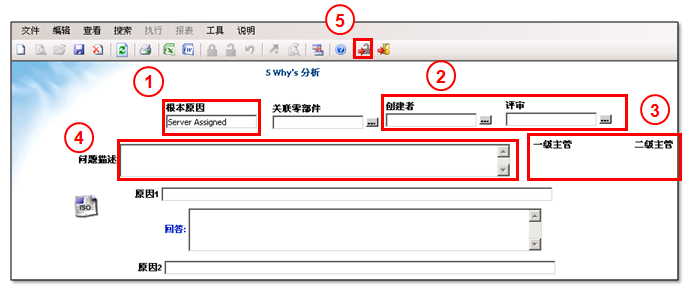
1.新建空白5 Why’s的不良真因编号显示“Sever Assigned”,保存后系统会自动分配编号。
2.在创建者和评审字段,按键盘的F2按钮或点选“...”,会打开搜索选择角色窗口。
3.5 Why’s保存后,系统会自动将建立者的一级主管和二级主管成员带入字段中。
4.手动编辑问题描述字段内容。
5.完成停止出货单编辑,点选“保存,开锁并关闭” 按钮。
5 Why’s流程请参考[07.4.4.8执行短期对策D3工作-停止出货单工作流程]章节。
执行真因分析D4工作(3/3)
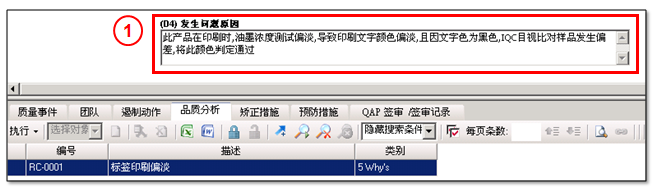
1.QAP执行负责人回到QAP单编辑画面,在QAP主檔“(D4)发生问题原因”字段输入5 Why’s分析原因结果。
执行真因分析D5工作(1/3)
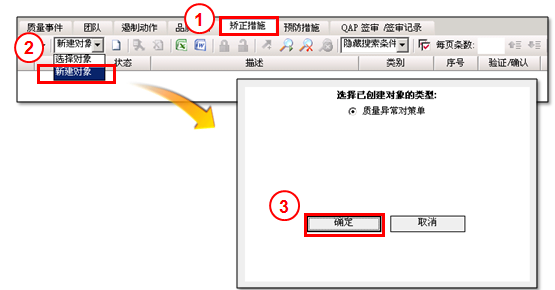
1.点选“矫正措施”页签,切换至矫正措施页面。
2.选择“新建对象”并点选新建按钮,系统会打开新建对象类别选择窗口。
3.点选“确定”,打开新建质量异常对策单窗口画面。
执行真因分析D5工作(2/3)
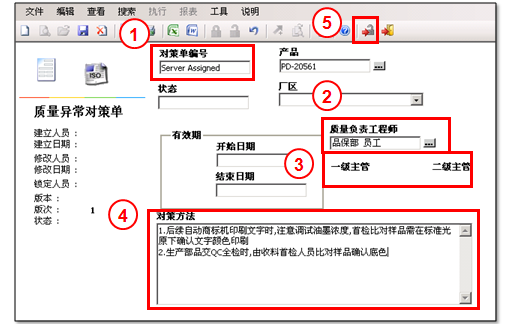
1.新建空白质量异常对策单的对策单编号显示“Sever Assigned”,保存后系统会自动分配编号。
2.在质量负责工程师字段,按键盘的F2按钮或点选“...”,会打开搜索选择角色窗口,可指派质量异常对策单的执行负责人。
3.质量异常对策单保存后,系统会自动将建立者的一级主管和二级主管成员带入字段中。
4.手动编辑问题对策方法字段内容。
5.完成质量异常对策单编辑,点选“保存,开锁并关闭” 按钮。
质量异常对策单流程请参考[07.4.4.8执行短期对策D3工作-停止出货单工作流程]章节。
执行真因分析D5工作(3/3)
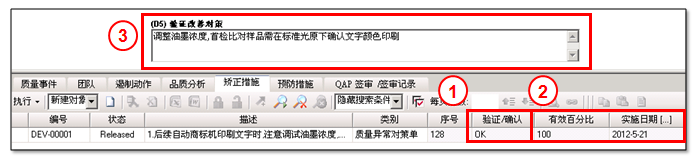
1.QAP执行负责人回到QAP单编辑画面,在矫正措施页面,填写验证/确认结果。
2.填写有效百分比和选择实施日期。
3.在QAP主檔“(D5)验证改善对策”字段输入工作执行结果。
执行有效性判定D6工作
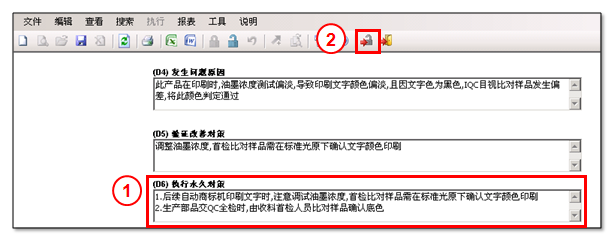
1.QAP负责人在QAP主檔“(D6)执行永久对策”字段输入执行工作结果。
2.完成回复D6工作,点选“保存,开锁并关闭” 按钮。
执行预防再发D7工作(1/2)
.png)
1.点选“预防措施”页签,切换至预防措施页面。
2.选择“选择对象”并点选新建按钮,系统会打开预防措施数据搜索选择窗口。
3.可选择一笔,或按住键盘上的shift或ctrl按键,同时选择多笔文件加入预防措施清单中。
4.点选v确认选择。
5.若要将文件移除多笔预防措施清单中,则选择欲移除的文件,点选“删除”至清单中移除。
执行预防再发D7工作(2/2)
.png)
1.QAP执行负责人在预防事件页面,填写验证/确认结果。
2.选择实施日期。
3.在QAP主檔“(D7)预防再发”字段输入工作执行结果。
维护QAP结案通知清单

1.打开查看问题处理单审核流程窗口,点选流程节点的“通知相关人员”关卡。
2.在作业点选“新指派”,在打开的角色搜索选择窗口,选择需要收到QAP结案通知的成员。
3.若要将成员移除通知清单中,则选择欲删除的成员,点选“移除指派的项目”即可将该名成员移除至QAP结案通知清单。
